SMS 시작 (로그인)
SMS를 시작하는 다음 두 가지 방법이 있습니다.
SMS를 시작하기 전에 "주의 (SMS 시작 (로그인))"를 참조하십시오. |
웹 브라우저에서 바로 SMS 시작하기
1
웹 브라우저를 시작합니다.
2
주소창에 "https://<프린터 IP 주소>:8443/sms/"를 입력하고 키보드의 엔터 키로 [ENTER]를 누릅니다.
입력 예: http://192.168.0.215:8443/sms/
 | 프린터의 호스트 이름이 DNS 서버에 등록된 경우 IP 주소 대신 ["호스트 이름"."도메인 이름"]을 입력할 수 있습니다. 입력 예: http://my_printer.xy_dept.company.com:8443/sms/ |
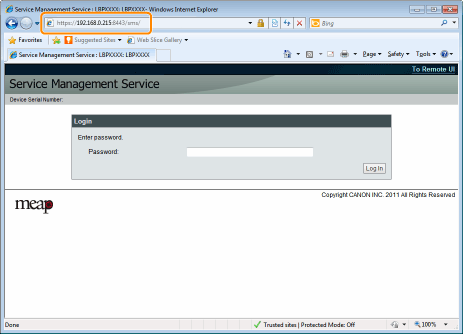
 SMS가 시작하지 않는 경우 SMS가 시작하지 않는 경우다음 사항을 확인하십시오. 컴퓨터와 프린터가 네트워크를 통해 제대로 연결되었습니다. 프린터 전원이 켜져 있습니다. IP 주소 또는 ["호스트 이름"."도메인 이름"]이 올바르게 입력되었습니다. |
참고 |
장치 일련 번호프린터의 장치 일련 번호는 화면 좌측 상단에 표시됩니다. (장치 일련 번호는 라이선스 관리 시스템에서 라이선스 파일을 얻는데 필요합니다.) |
3
암호를 입력하고 [Login]을 클릭합니다.
 | 초기 암호는 "MeapSmsLogin"입니다. (대소문자 구분) |

 로그인이 안 되는 경우 로그인이 안 되는 경우암호가 정확하지 않아 로그인할 수 없는 경우 암호를 다시 입력하라는 안내 메시지가 표시됩니다. 올바른 암호를 입력하고 [Login]을 클릭합니다.
|
리모트 UI로 SMS시작하기
1
리모트 UI를 시작하고 시스템 관리자 모드로 로그인합니다.
2
포털 페이지에서 [Service Management Service]를 클릭합니다.

3
암호를 입력하고 [Login]을 클릭합니다.
 | 초기 암호는 "MeapSmsLogin"입니다. (대소문자 구분) |

 로그인이 안 되는 경우 로그인이 안 되는 경우암호가 정확하지 않아 로그인할 수 없는 경우 암호를 다시 입력하라는 안내 메시지가 표시됩니다. 올바른 암호를 입력하고 [Login]을 클릭합니다.
|
 "
"